Premiere Pro é uma potência para criadores, oferecendo tudo que você precisa, do básico até transições cinematográficas to e gráficos em movimento. Um dos truques visuais mais legais é a animação de escrita à mão, que faz o seu texto aparecer como se estivesse sendo escrito em tempo real — trazendo calor e personalidade para qualquer projeto.
Esse efeito é amado pelo seu charme, mas pode ser difícil para iniciantes. Neste guia, você vai aprender jeitos simples de criar animação de escrita à mão, descobrir atalhos úteis e explorar alternativas fáceis para atingir esse efeito mágico de texto feito à mão.

Parte 1. Efeito clássico Write-On no Premiere Pro
O Premiere Pro já teve uma ferramenta simples chamada Write-On que fazia seu texto aparecer como se estivesse sendo escrito à mão. Mas como esse recurso agora está marcado como Obsoleto, ele não funciona bem nas versões mais recentes.
Antes de partir para as ferramentas modernas, vale lembrar como os criadores faziam esse efeito antigamente. Confira [Como criar o efeito de escrita à mão no Premiere Pro] para aprender o método Write-On clássico.
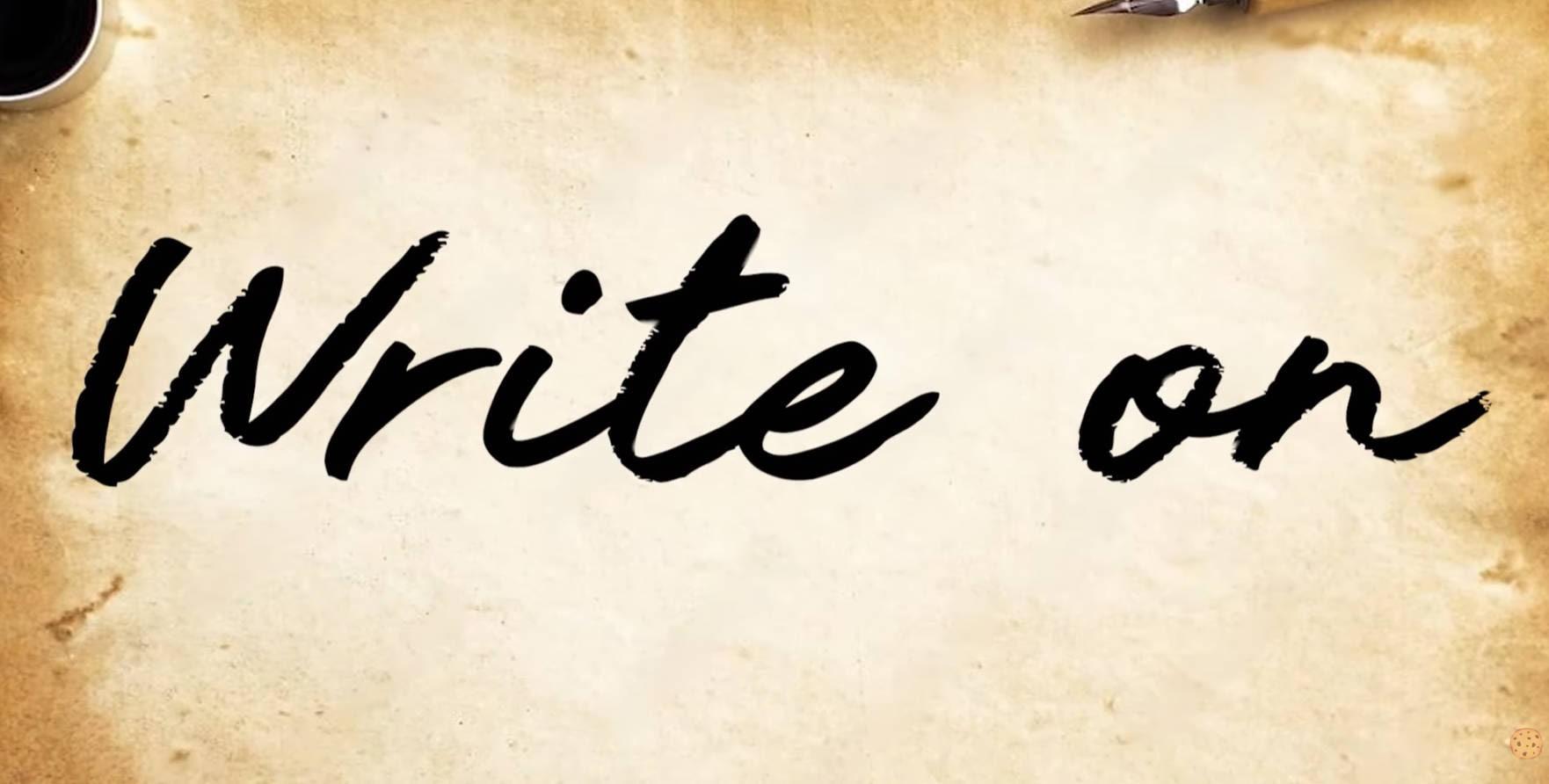
Parte 2. Sem Write-On? Veja como criar animação de escrita à mão no Premiere Pro
Então, a Adobe colocou o efeito Write-On na categoria Obsoletos. Pior: tem gente dizendo que nem aparece mais, o que irrita quem quer recriar o movimento suave de escrita à mão no Premiere Pro.
Mas a boa notícia é: ainda dá para fazer o efeito de escrita à mão de dois jeitos confiáveis, sem depender do Write-On.
1. Usando modelos online (jeito esperto)
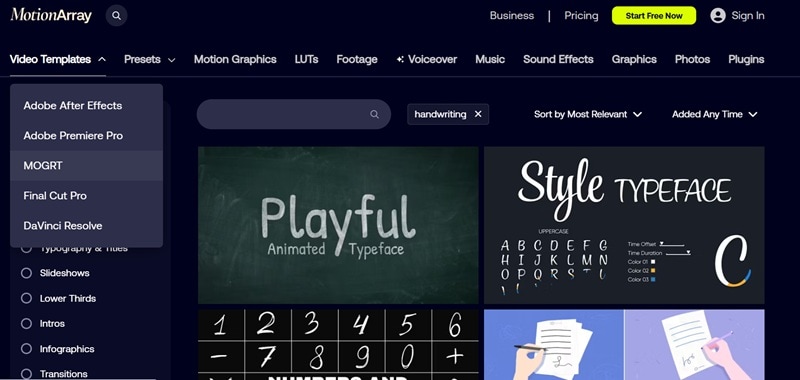
Tem muitos templates MOGRT (Motion Graphics Templates) que deixam você aplicar animação de escrita à mão no Premiere Pro rapidinho. Muitos vêm do After Effects e são importados pro Premiere como modelo. Para aprender, veja o tutorial abaixo:
- Baixe os templates MOGRT do Motion Array or Envato.
- Abra o Premiere Pro e acesse "Modelos de Gráficos". Em "Meus Modelos", você encontra o que acabou de baixar, ou navegue por "Adobe Stock" para opções prontas da Adobe.
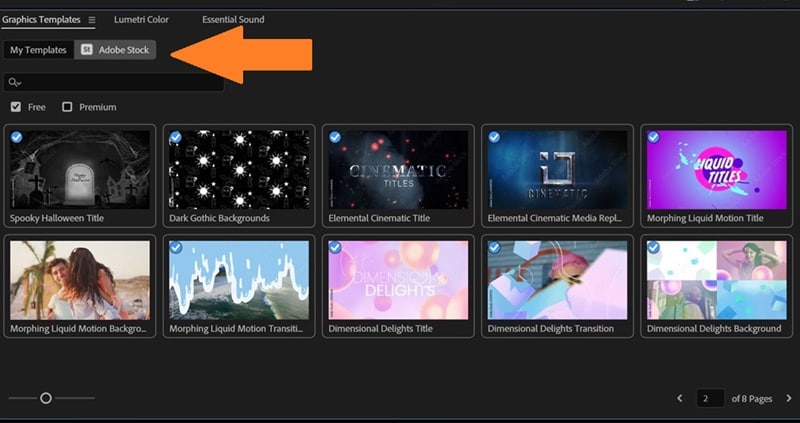
- Arraste e solte o modelo na linha do tempo. Depois, vá até "Propriedades" para personalizar o efeito de escrita à mão.
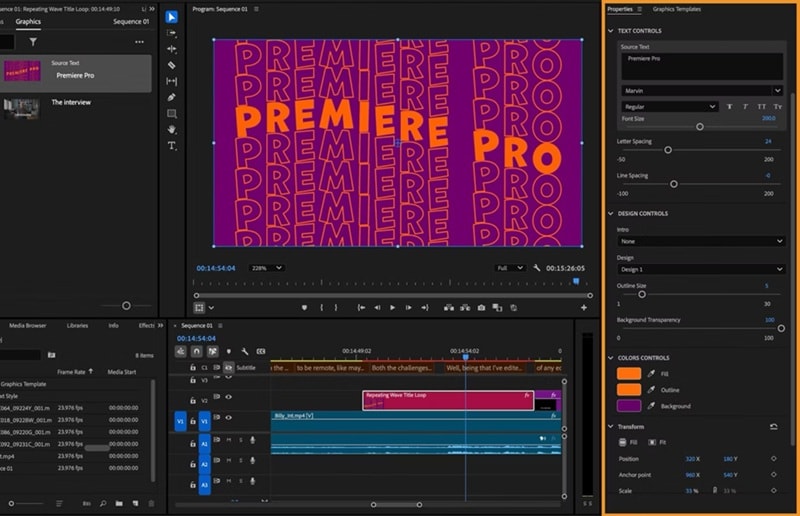
2. Fazendo manualmente (jeito raiz)
Se você curte fazer tudo na mão, ainda dá para criar o efeito de escrita à mão no Premiere Pro usando alguns efeitos nativos. Dá um pouco mais de trabalho, mas você tem controle total do movimento. Se é seu estilo, confira esse tutorial em passos do canal Adobe Made Simple no YouTube:
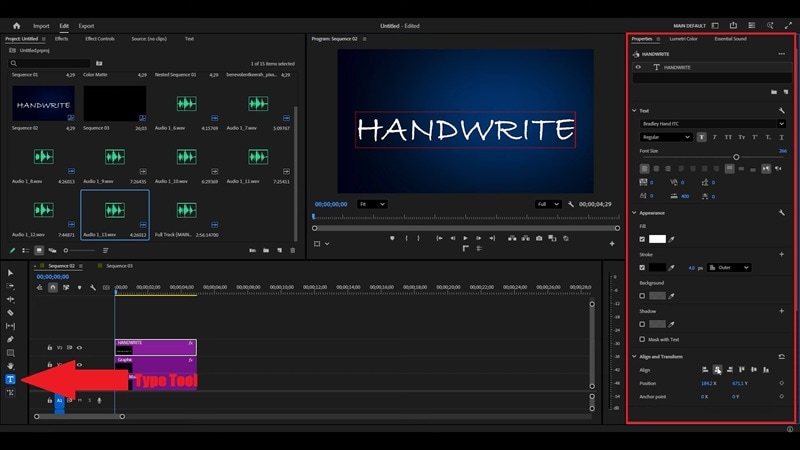
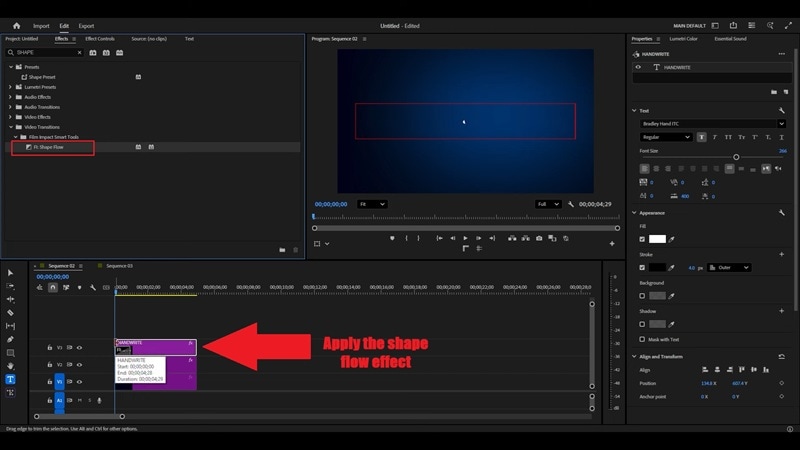
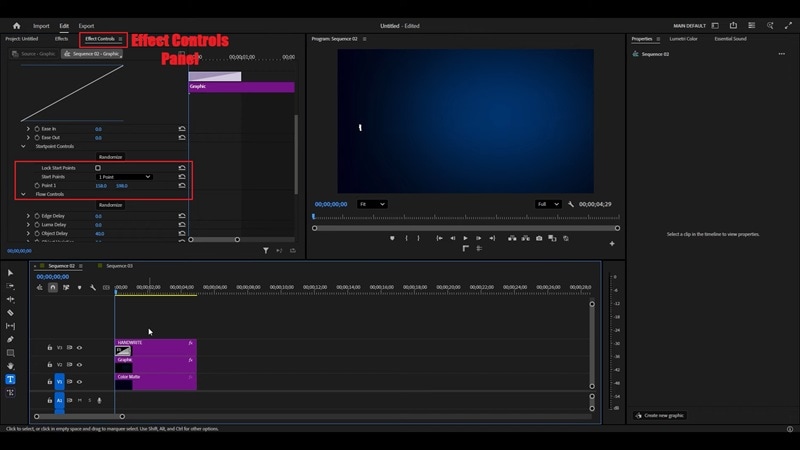
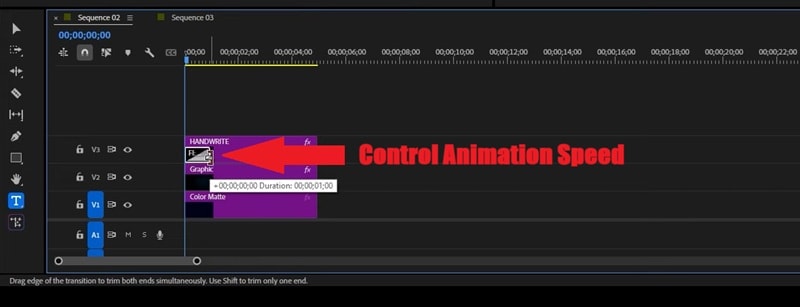
Observação: O efeito clássico Shape Flow não está mais disponível como padrão nas versões recentes do Premiere Pro. Mas você ainda pode usar via plugins, tipo Shape Flow da Film Impact. Ou, para um resultado parecido, use Caminhos de Máscara ou Ferramenta Caneta com quadros-chave (keyframes).
Parte 3. O caminho fácil: crie animação de escrita à mão sem complicação
Depois de testar várias formas de criar efeitos de escrita à mão no Premiere Pro, fica claro: até dá pra fazer, mas não é prático. O antigo Write-On ficou nos Efeitos Obsoletos, e usar máscaras com quadros-chave exige várias etapas e conhecimento técnico.
O Premiere Pro também não tem controles suaves de pincel como no After Effects. Ou seja, montar animações de escrita natural envolve ajustes manuais e muitos detalhes. Para efeitos de texto mais complexos, pode ser bem cansativo.
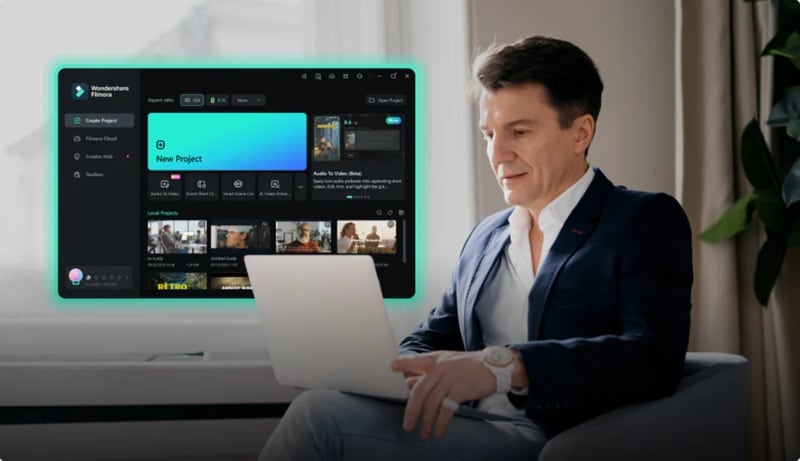
É aí que o Wondershare Filmora brilha de verdade. Esse editor de vídeo completo já traz presets e modelos prontos de animação de escrita à mão — não precisa montar do zero. Com interface intuitiva e biblioteca de fontes e efeitos animados de texto à mão, você cria animações de escrita à mão profissional em poucos cliques, sem enrolação ou curva de aprendizado difícil.
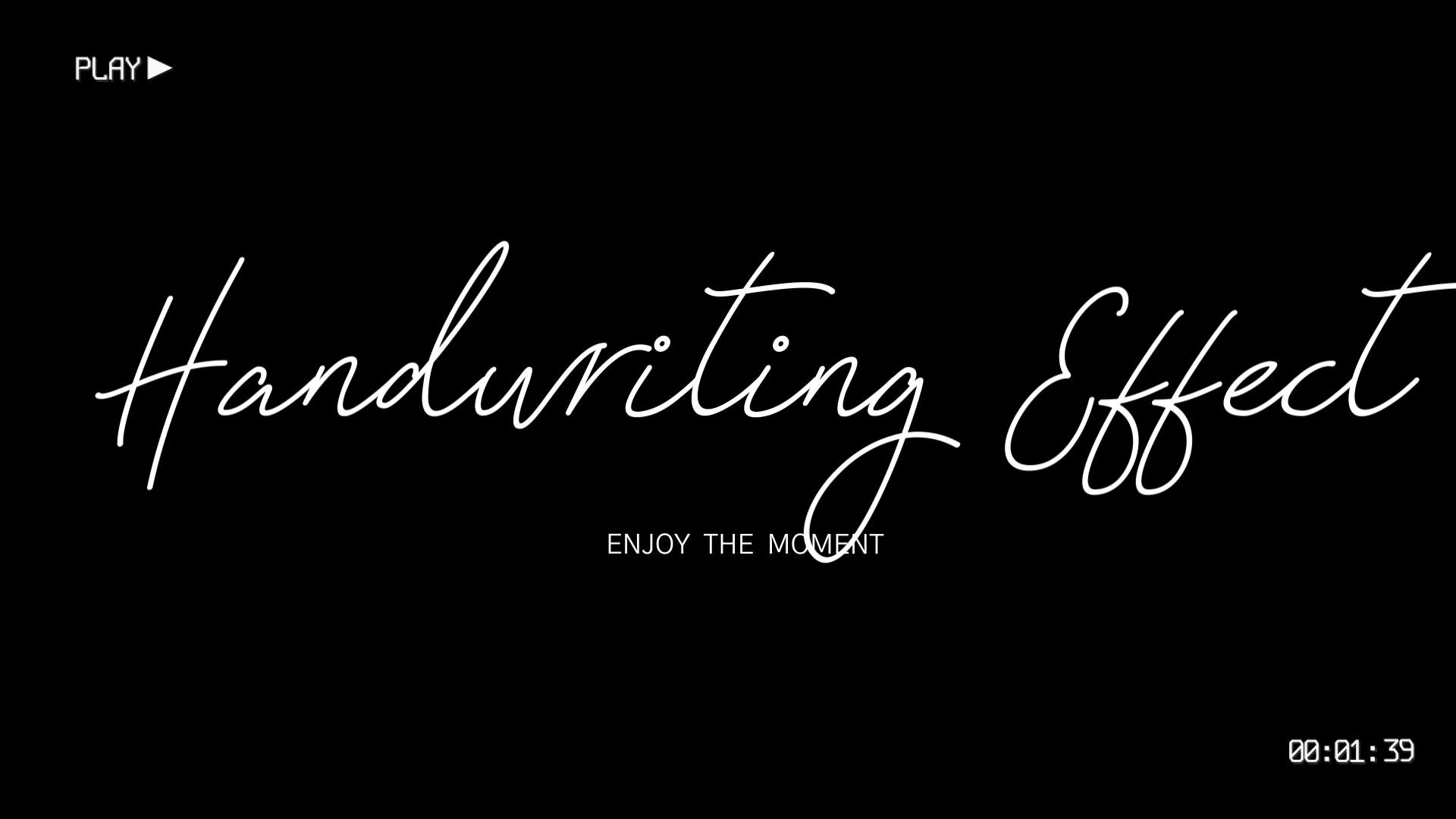
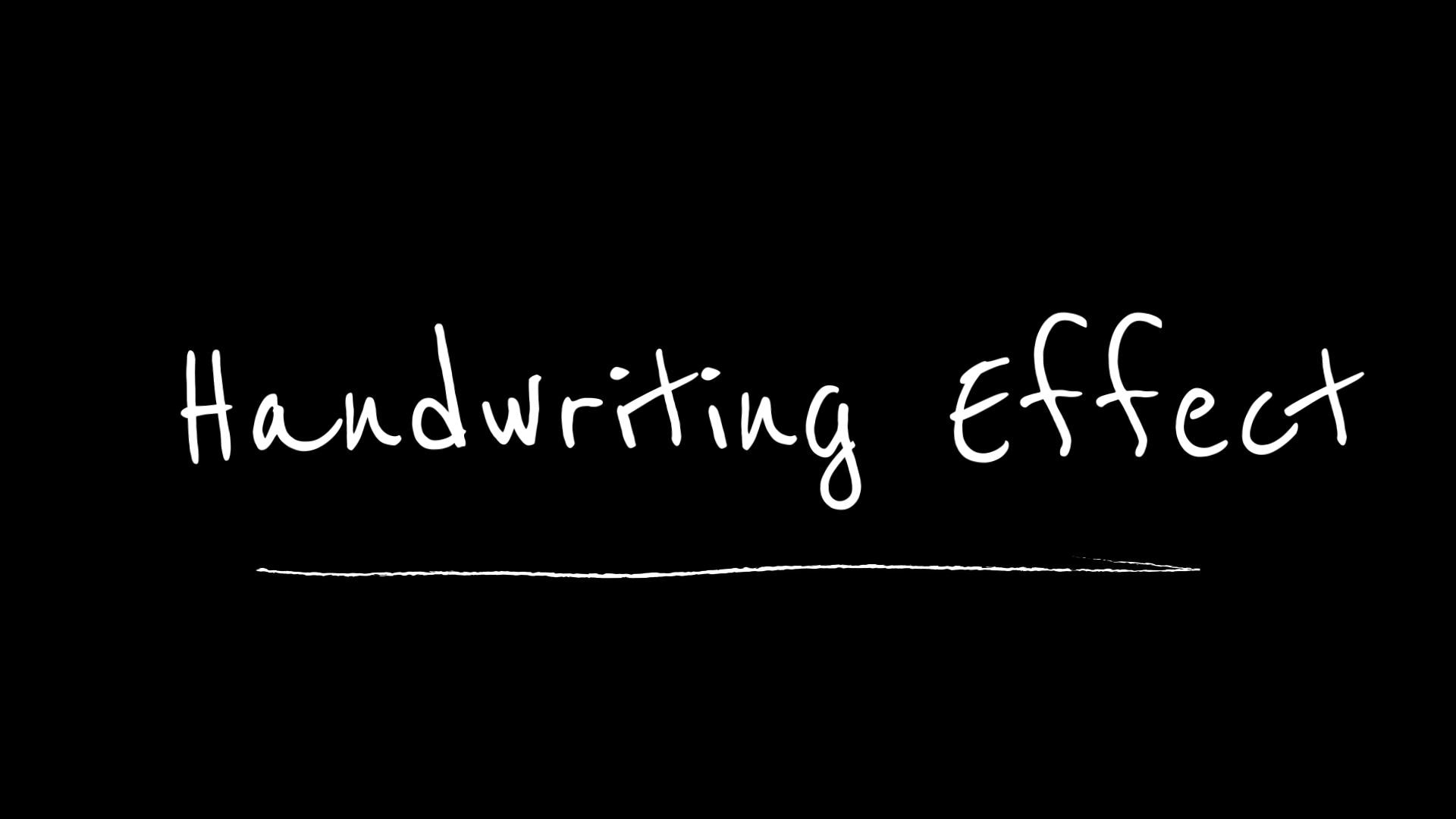
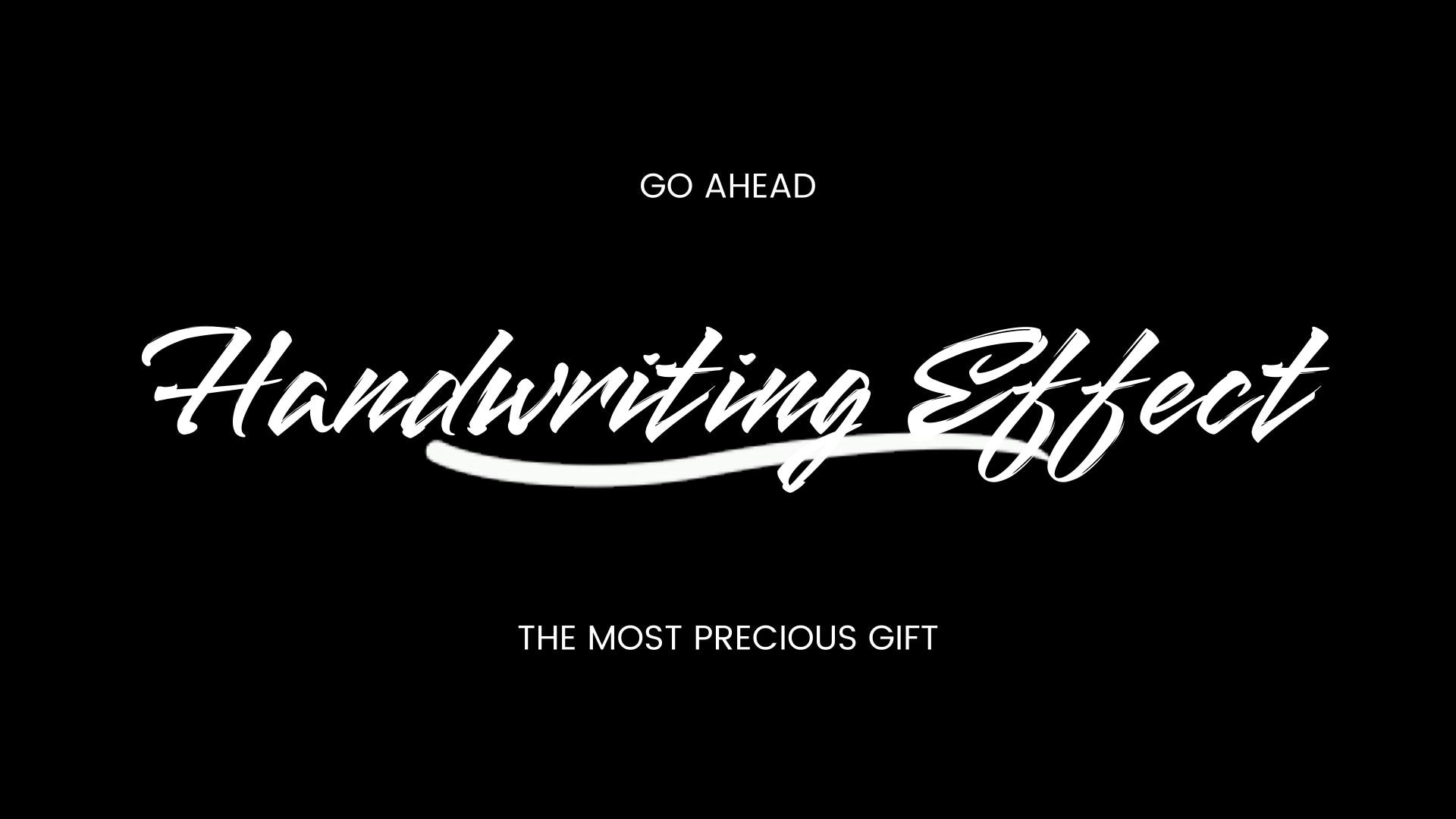
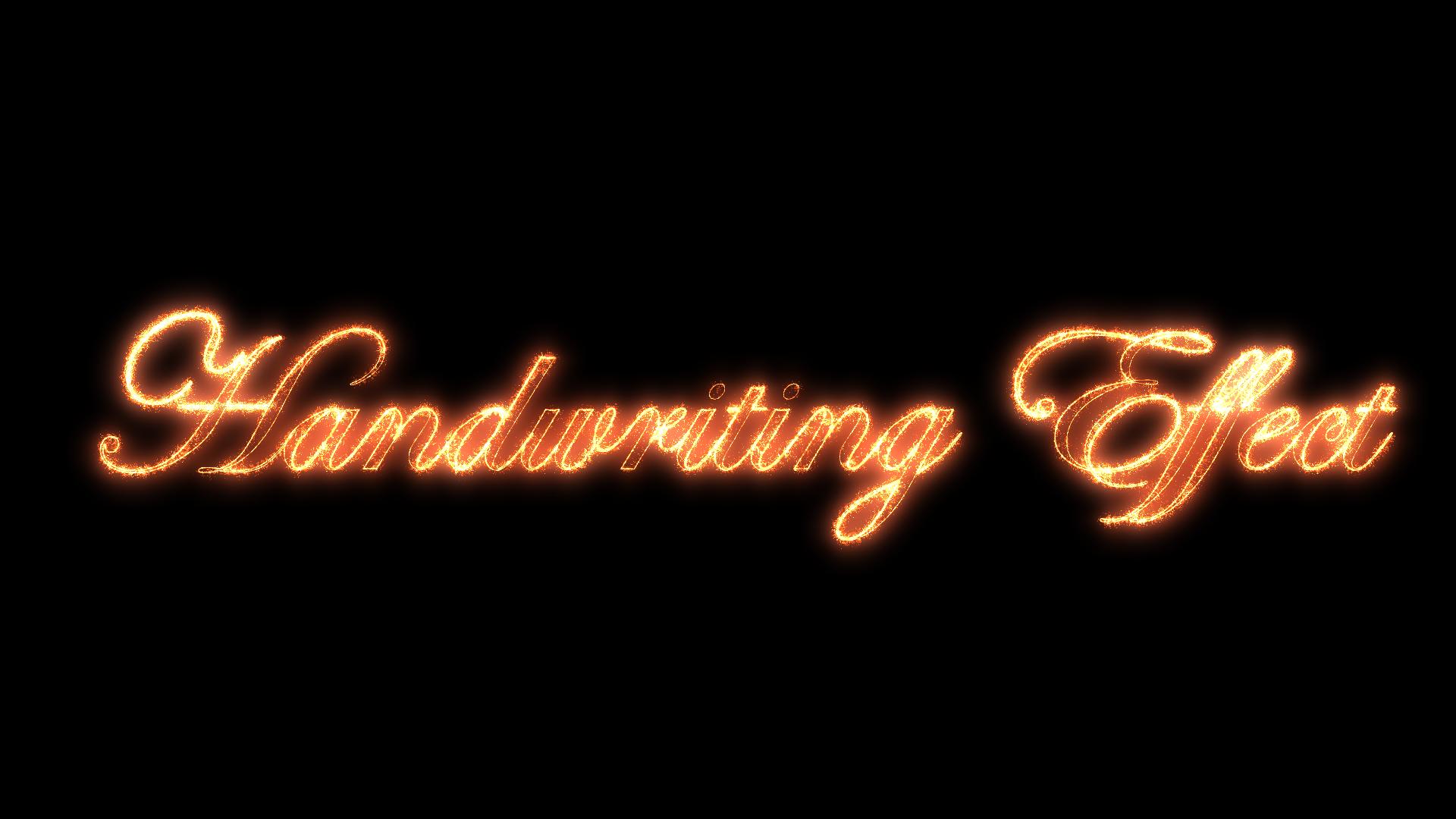

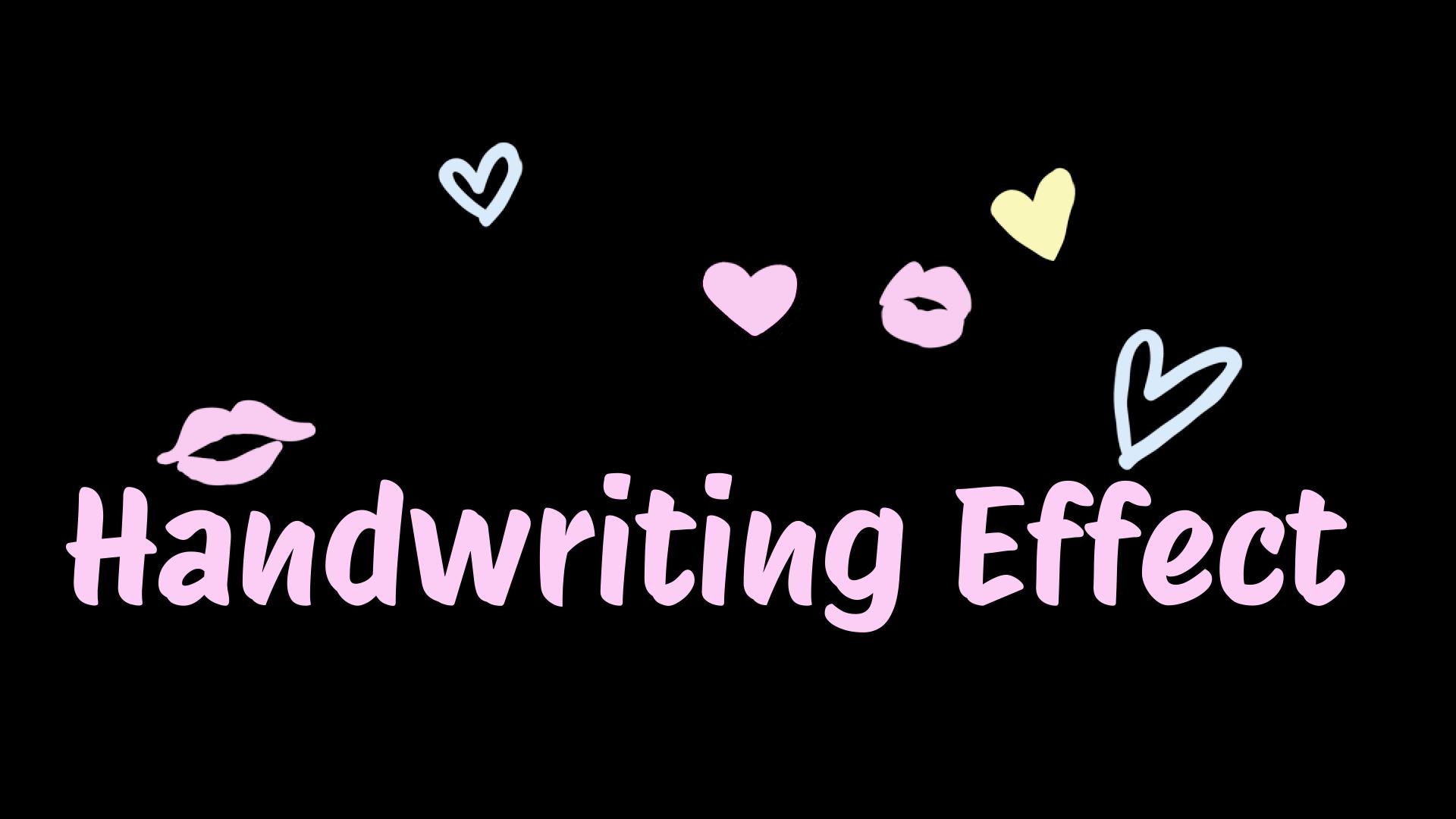
Além disso, a nova Ferramenta Caneta do Filmora facilita tudo:
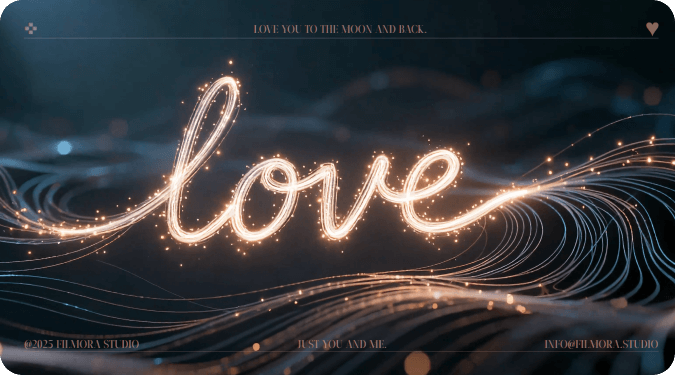
- Fluxo simples: Anime textos escritos à mão em poucos cliques, com controles fáceis.
- Presets nativos: Escolha estilos de escrita prontos e animações já feitas.
- Resultado profissional fácil: Conquiste o visual limpo e de qualidade sem se estressar com ajustes.
- Foque na criatividade: Deixe seu tempo livre para aprimorar sua história, não para ficar mexendo em detalhes técnicos.
O Filmora elimina a pressão da edição para você trazer animações escritas à mão à vida, rápido e bonito. Bora conferir como funciona!
Opção A: Anime textos com presets de escrita à mão do Filmora
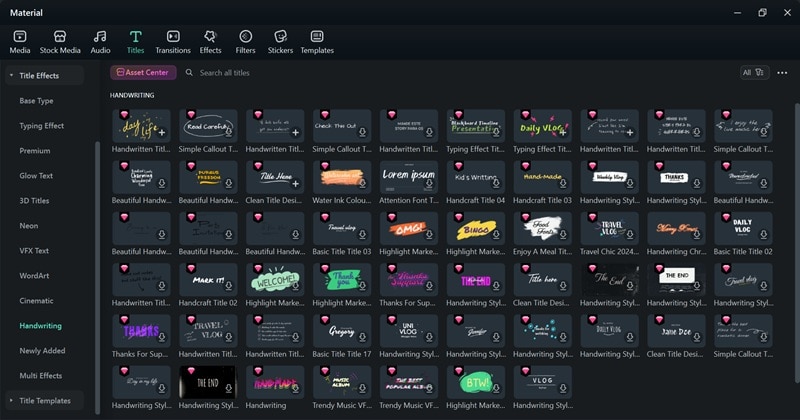
Por que é fácil:O Filmora torna adicionar escrita à mão ridiculamente simples. Dentro da aba Títulos, existe a categoria Escrita à mão cheia de animações prontas, limpas e naturais. Rápido, bonito, e dá aquele toque manuscrito pro seu vídeo em segundos.
Melhor uso:Ideal pra quem tem pouco tempo. Feito para criadores que querem resultados suaves sem perder tempo em camadas ou quadros-chave. Use em intros, vlogs, ou frases de efeito que pedem aquele toque pessoal.
Passos rápidos:
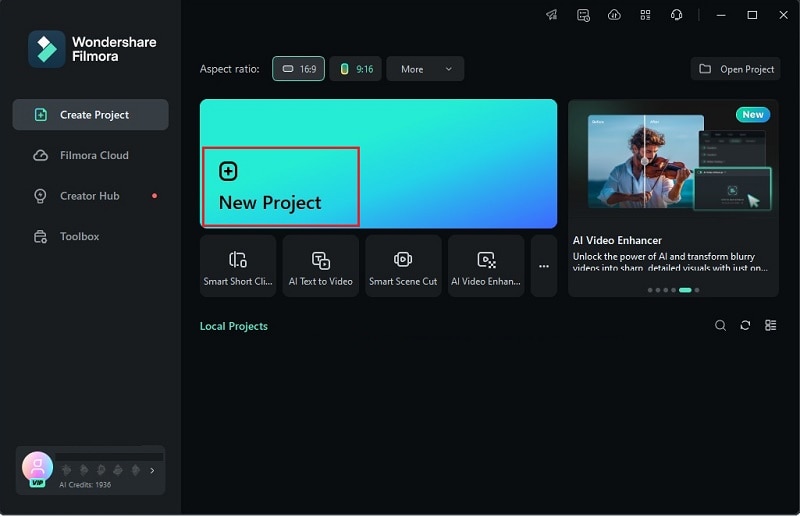
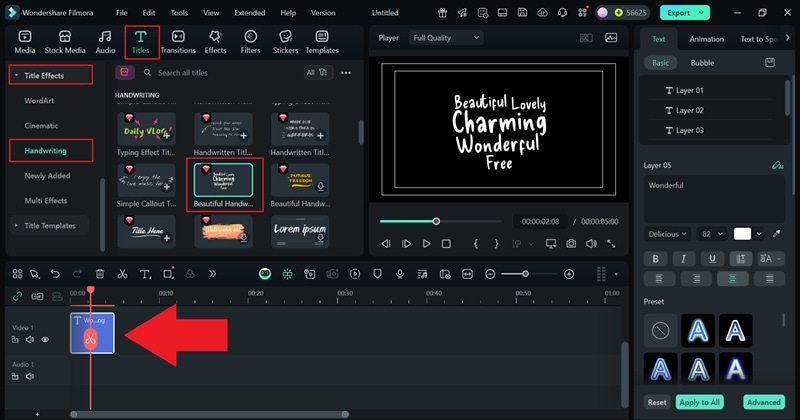
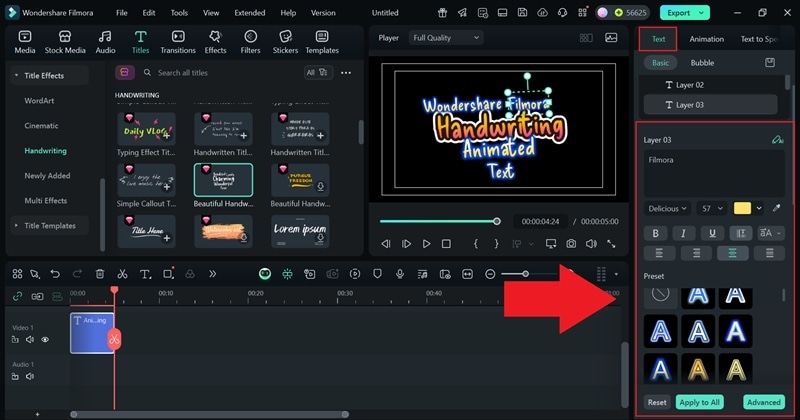
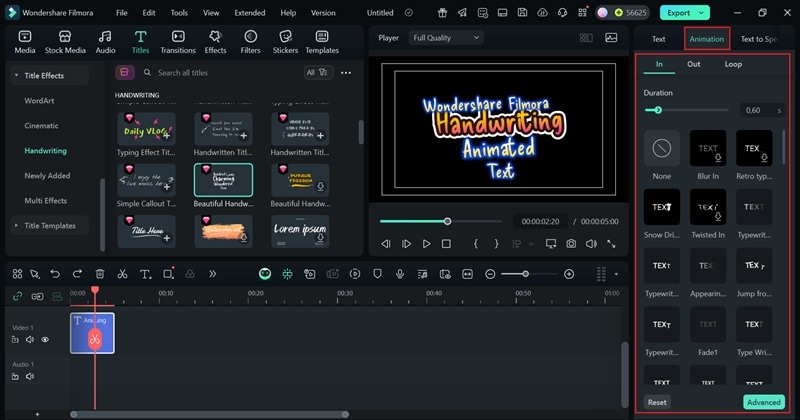
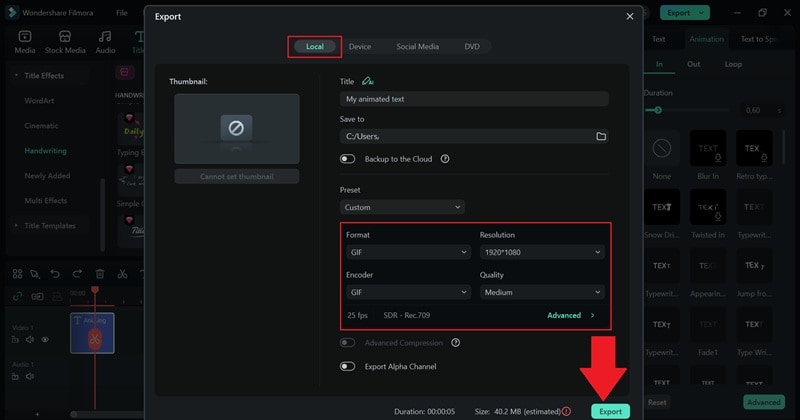
Opção B: Crie movimentos próprios com a Ferramenta Caneta do Filmora
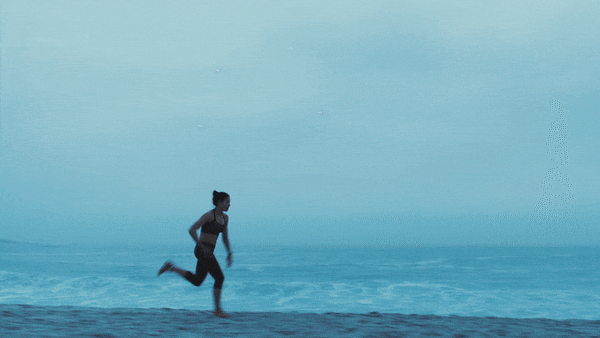
Por que é demais: A ferramenta Caneta do Filmora dá liberdade total. Você pode:
- Desenhar e animar seus próprios caminhos.
- Criar assinaturas escritas à mão.
- Traçar logos.
- Fazer texto seguir qualquer forma ou curva.
Com esse recurso, você tem um jeito criativo de aplicar efeito manuscrito com ainda mais controle. Perfeito pra vídeos únicos, estilosos e naturais, que se destacam na multidão.
Melhor uso:Ideal para quando você quer que textos ou imagens se movimentem em direções específicas e com toque artesanal. Ótimo para intros de marca, projetos de storytelling ou vídeos que exigem animação exclusiva.
Passos rápidos:
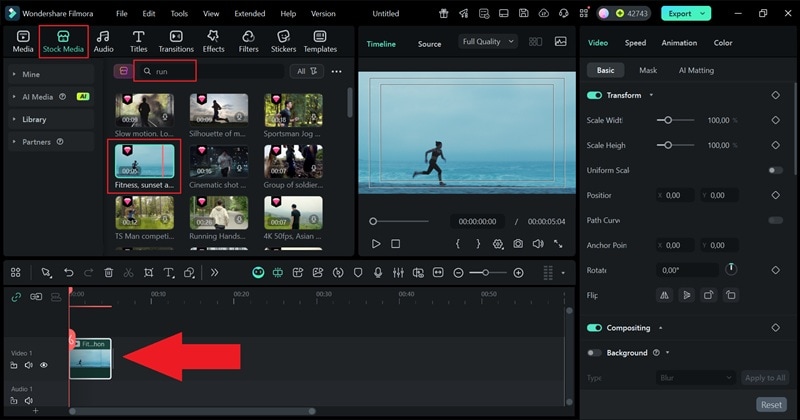
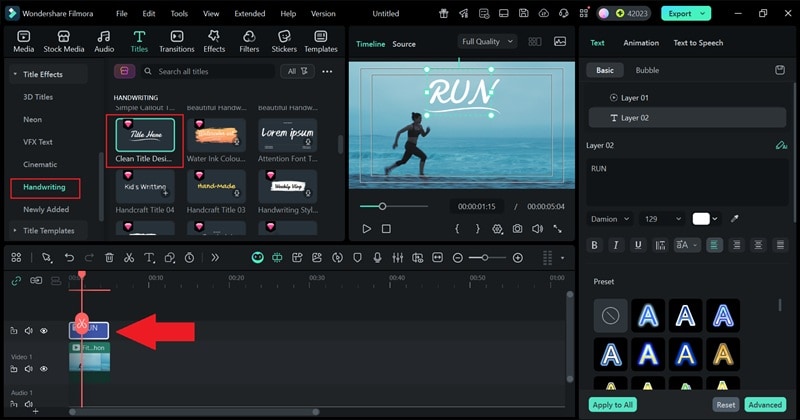
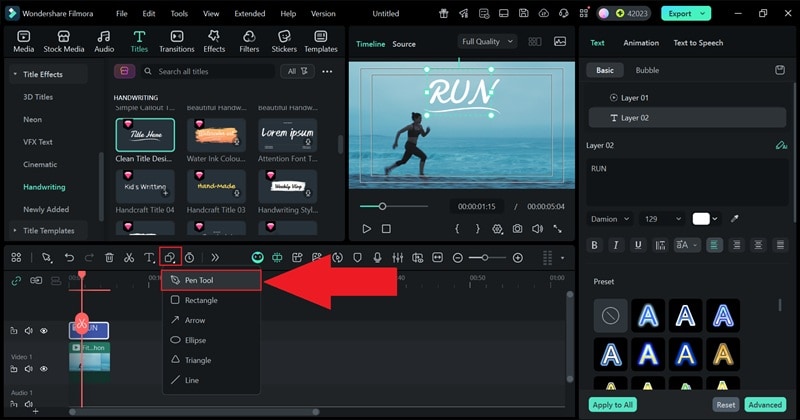
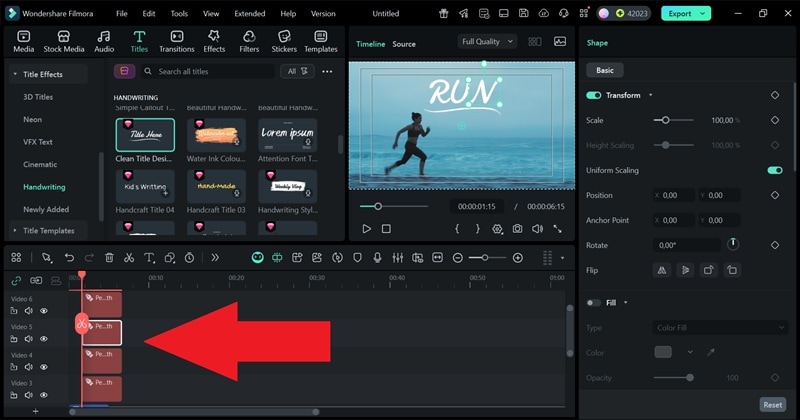
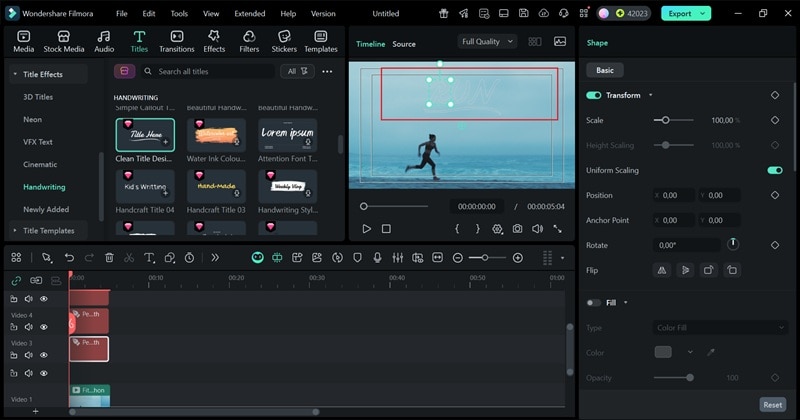
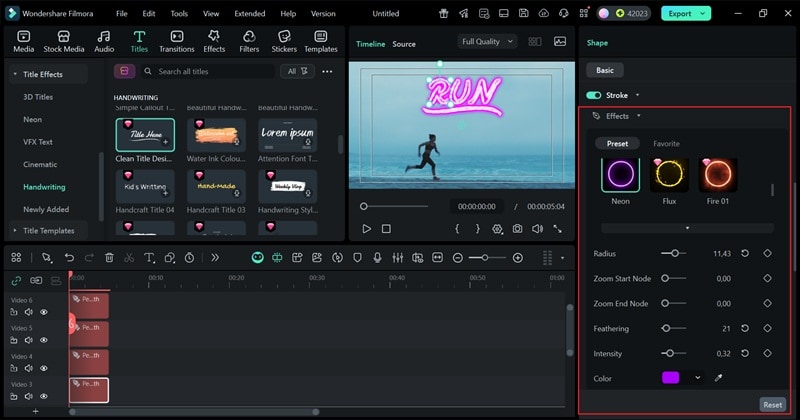
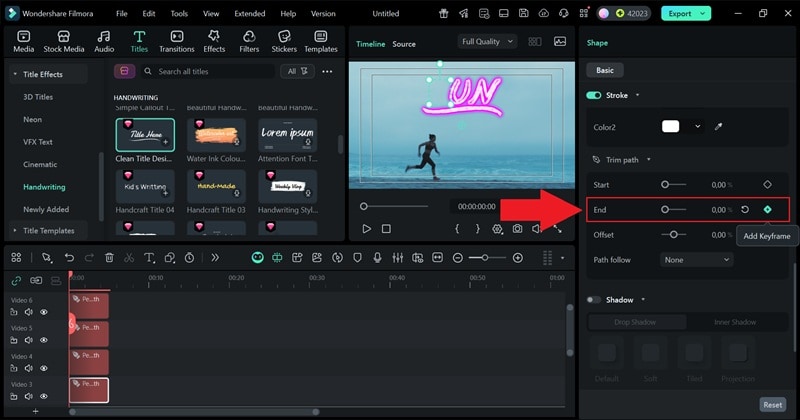
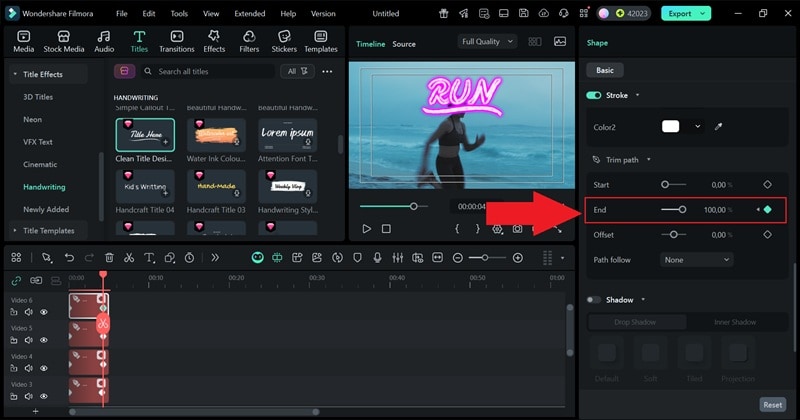
Por que o Filmora facilita
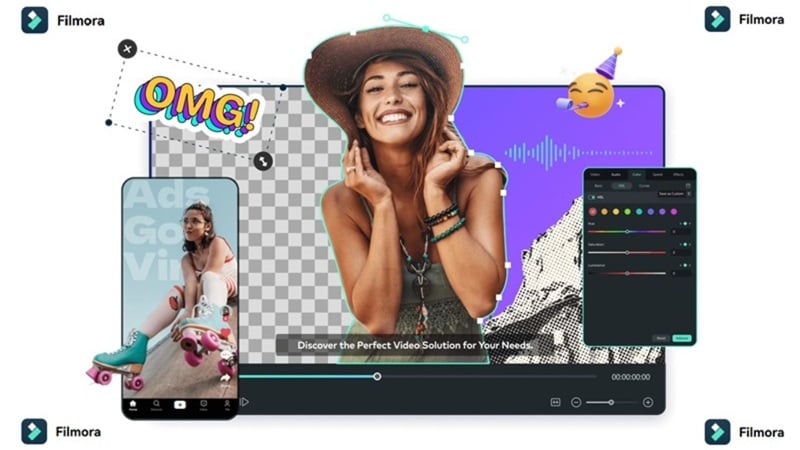
Diferente de criar animação de escrita à mão no Premiere Pro, o Filmora deixa tudo simples e amigável pra quem está começando. O fluxo é natural: do texto à animação, sem complicações. Confira a comparação lado a lado para ver como o Filmora agiliza tudo.
| Recursos | Premiere Pro | Filmora |
| Precisa de plugin? | Normalmente necessita de plugins de terceiros para ter animação suave de escrita à mão | Não precisa plugin; tudo já vem pronto |
| Complexidade de quadros-chave | Exige muito keyframing e controle de camadas | Animação com caminhos simples e controle suave |
| Presets nativos | Bem limitado; geralmente precisa criar do zero | Inclui presets para escrita, assinatura e animação de logos |
| Controle de caminho | Usa máscaras e camadas complexas | Desenhe o caminho direto na tela com a Ferramenta Caneta |
| Prévia do Fluxo de Trabalho | Normalmente precisa de renderização para checar os resultados | Pré-visualização em tempo real durante a edição; feedback imediato |
| Flexibilidade Criativa | Funciona bem apenas para caligrafia básica | Ideal para textos manuscritos, contornos de logotipo e trajetos criativos |
| Velocidade do Fluxo de Trabalho | Processo mais lento e técnico | Rápido, intuitivo e pronto pra gerar resultados rápidos |
| Facilidade de Aprendizado | Curva de aprendizado acentuada | Intuitivo; criação de resultados profissionais muito mais rápida |
| Qualidade Final | Resultados profissionais, mas exige bastante tempo | Resultado com aparência profissional em poucos minutos |
|
Mostrar mais
Mostrar menos
|
||
Conclusão
Criar efeito de texto manuscrito no Premiere Pro usando o Write-On era super fácil, mas desde que o recurso saiu, agora você precisa de algumas soluções criativas. Por isso, este guia mostrou passo a passo como animar texto à mão no Premiere Pro usando templates de motion graphics ou o efeito Shape Flow.
Só que esse processo pode ser cansativo, principalmente se tudo é manual. Por isso vale dar uma chance para o Wondershare Filmora, que já tem uma categoria exclusiva pra texto manuscrito integrada — em poucos cliques você cria esse efeito criativo. Fora que a nova Ferramenta Caneta permite desenhar trajetos suaves e naturais, deixando seu texto com muito mais vida.
💬 Perguntas Frequentes sobre o Efeito de Escrita Manual no Premiere Pro
-
1. Melhor fonte para animação de escrita à mão no Premiere Pro
As fontes que imitam a escrita manual natural sempre ficam melhores. Teste opções comoPacifico, Great VibesouDancing Scriptpara conquistar esse toque de letra feita à mão. Quanto mais fluida for a fonte, mais realista seu efeito de escrita animada no Premiere Pro vai parecer.
-
2. Como acelerar ou desacelerar a animação de escrita manual
Tudo está no tempo! Aproxime os keyframes para acelerar o movimento ou aumente o intervalo entre eles para deixar mais devagar. NoFilmoravocê só precisa arrastar as extremidades da animação na linha do tempo para mudar a velocidade na hora.
-
3. Dá para misturar efeitos de escrita manual com outras animações?
Com certeza! Você pode combinar efeitos de escrita manual no Premiere Pro com fade-in, zoom, brilho ou até vazamento de luz para um visual mais cinematográfico. Sobrepor efeitos deixa seu texto com mais destaque e personalidade.
-
4. O efeito de escrita manual funciona em formas ou desenhos também?
Sim, você pode aplicar a mesma técnica de animação em linhas ou sketches. Seja um sublinhado, rabisco ou seta, tudo pode ser animado do mesmo jeito para acompanhar a revelação do seu texto.


